Dans cette vidéo…
N’avez-vous jamais eu envie de devenir DJ de la photo ? Un pro du potentiomètre et de la glissière ? Hé bien Sylvain teste pour vous Loupedeck, une console de mixage … euh pardon … de développement pour Lightroom!
Présentation de la console Loupedeck…
Loupedeck est une console physique développée spécifiquement pour le développement de photos dans Adobe Lightroom. Son but étant de fournir une nouvelle approche du logiciel en rassemblant la majeure partie des réglages dans un seul et même outil afin de vous permettre de vous concentrer sur votre travail plutôt que sur l’interface de l’application.
Loupedeck est le produit d’un projet à financement participatif sur la plateforme Indiegogo lancé par une équipe finlandaise basée à Helsinki.
D’un point de vue principe, c’est on ne peut plus simple: vous branchez la console Loupedeck à votre ordinateur (MAC ou PC), vous installez le logiciel fourni et c’est parti…
Une fois dans Lightroom vous allez pouvoir dès lors gérer la plupart des taches courantes sans bouger vos mains de la console, enfin presque. Voici ce que Loupedeck vous permet de faire:
- Marquage des photos (garder/supprimer, nombre d’étoiles, couleurs)
- Réglages de développement:
- Exposition
- Niveaux des noirs et des blancs
- Niveaux des ombres et des hautes lumières
- Contraste et clarté
- Saturation et vibrance
- Balance des blancs et teinte
- Réglages HSL (1 réglage par canal de couleur)
- Rotation et crop
- Vignetage
- Passage en noir et blanc
- Autres fonctions:
- Basculer en plein écran
- Zoom in/out
- Retour en arrière / en avant
- Comparer avant/après
- Activer la retouche au pinceau
- Boutons de presets configurables
Notez que cette liste n’est pas exhaustive.
Aussi riches en fonctionnalités que soit cette console, elle ne vous dispensera pas de l’utilisation d’un clavier et d’une souris. Parmi les principales fonctionnalités qui manquant à l’appel, on trouve:
- La gestion des filtres dégradés et radiaux (la brosse fonctionne)
- Un bouton pour l’activation de l’outil de suppression de défauts
- La gestion des profils de corrections
- La gestion des transformations (redressement, …)
- Le réglage de la suppression du voile
- La gestion des courbes
Bref, cette console apporte pas mal de fonctions mais ne remplace pas vos outils classiques. C’est un élément de plus qui vient se placer sur votre bureau.
Côté encombrement, Loupedeck mesure 40cm de large, 16cm de profondeur pour 32mm de hauteur boutons compris. Le tout pèse approximativement 1kg. Ces dimensions ne sont pas négligeables, cela permet bien entendu d’avoir des potentiomètres et des glissières bien espacés, mais il vous faudra clairement faire de la place. Côté poids, ce n’est pas léger, mais tant mieux! La dernière chose que vous souhaiteriez c’est que la console glisse à chacun de vos mouvements.
N’oublions pas le plus important après tout: son prix. Et ce n’est pas don plus gros atout puisque le premier prix est à 369€.
Mon avis…
Bien que je n’ai pas testé cette console, quelle que soit sa qualité et ce qu’elle apporte, pour ma part je ne vois aucun intérêt à ce genre de périphérique (j’insiste, c’est un point de vue personnel) tant qu’il ne permet pas de remplacer complètement un autre, d’autant plus qu’une grande partie des fonctions supportées par Loupedeck sont tout aussi simplement accessible par des raccourcis clavier.
Je pense au final que je préférerais même quelque chose de plus basique, comme quelques potentiomètres et glissières, paramétrables et dont l’utilité varierait en fonction du contexte dans l’application. De la sorte le périphérique serait plus compact et ne viendrait pas empiéter sur les fonctions d’un autre sans le remplacer réellement.
Loupedeck n’est pas le seul produit du genre, il y a quelques temps est apparu « Palette« , une console physique elle aussi, mais plus épurée et surtout modulable… mais un peu chère ;-). Et pour les plus bidouilleurs, il est tout à fait possible d’utiliser un contrôleur MIDI, qui est normalement dédié à l’audio, en l’interfaçant avec Lightroom à l’aide d’un logiciel comme « Midi2Lightroom » dont le principe est d’assigner un rôle à chacun des contrôles dont vous disposez sur la console MIDI. Cette technique est d’ailleurs disponible pour d’autres logiciels comme Adobe Première par exemple.

Steve De Jongh
Administrateur, Rédacteur et Contributeur
(en savoir plus)
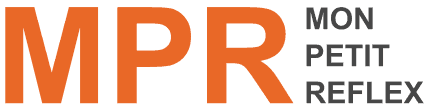

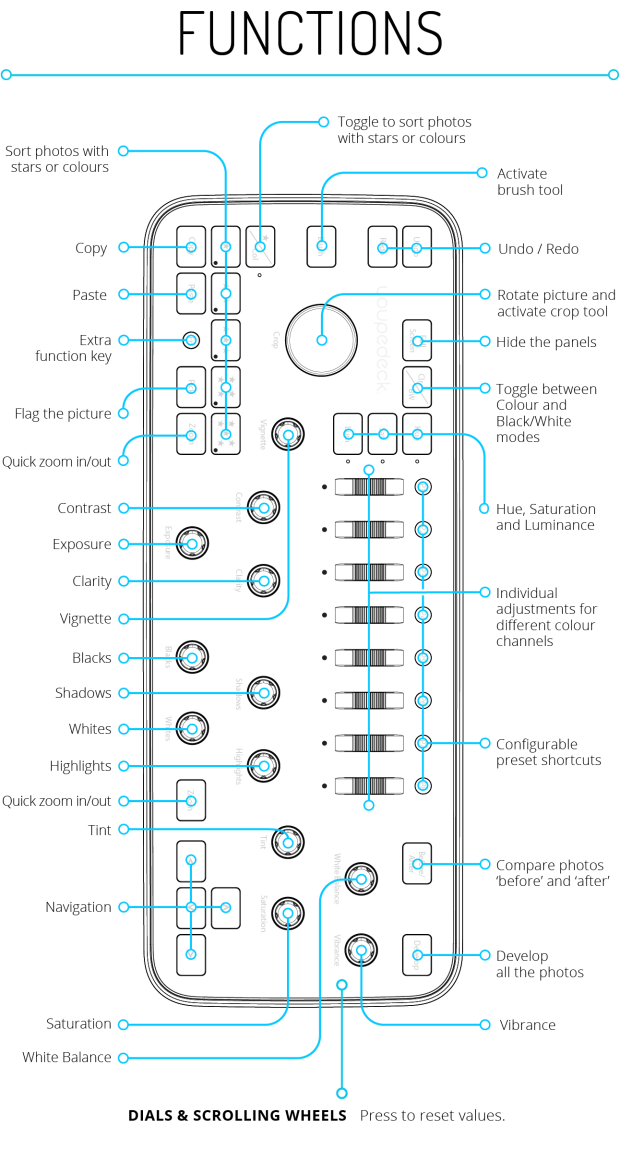
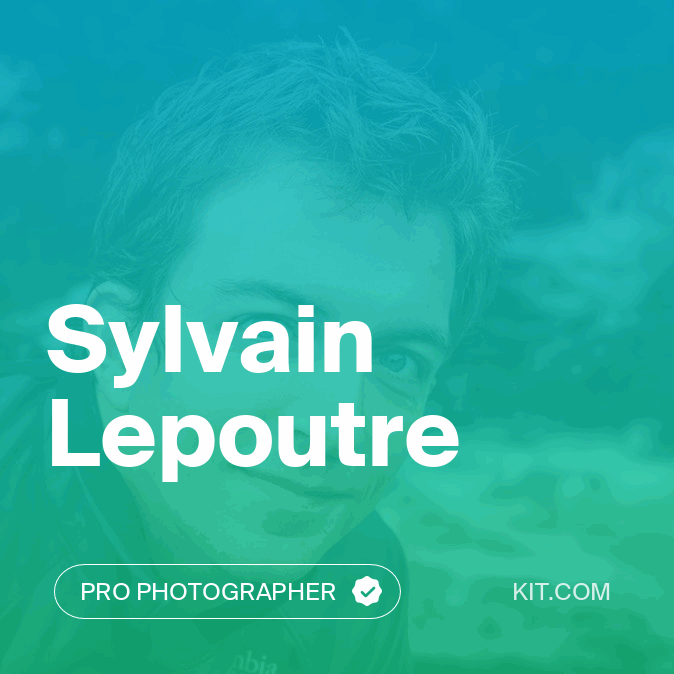
Merci pour ce test, instructif. Il me semble qu’il manque notamment des boutons fondamentaux, ceux qui permettraient sans avoir à passer par le clavier de l’ordi de la Bibliothèque au module Développement par exemple. Ces fonctions sont-elles paramétrables dans les P1, P2, P3 etc… ? Et dailleurs, que peut-on paramétrer dans ces touches ? Merci d’avance pour ta réponse et encore bravo pour cette vidéo de prise en main.